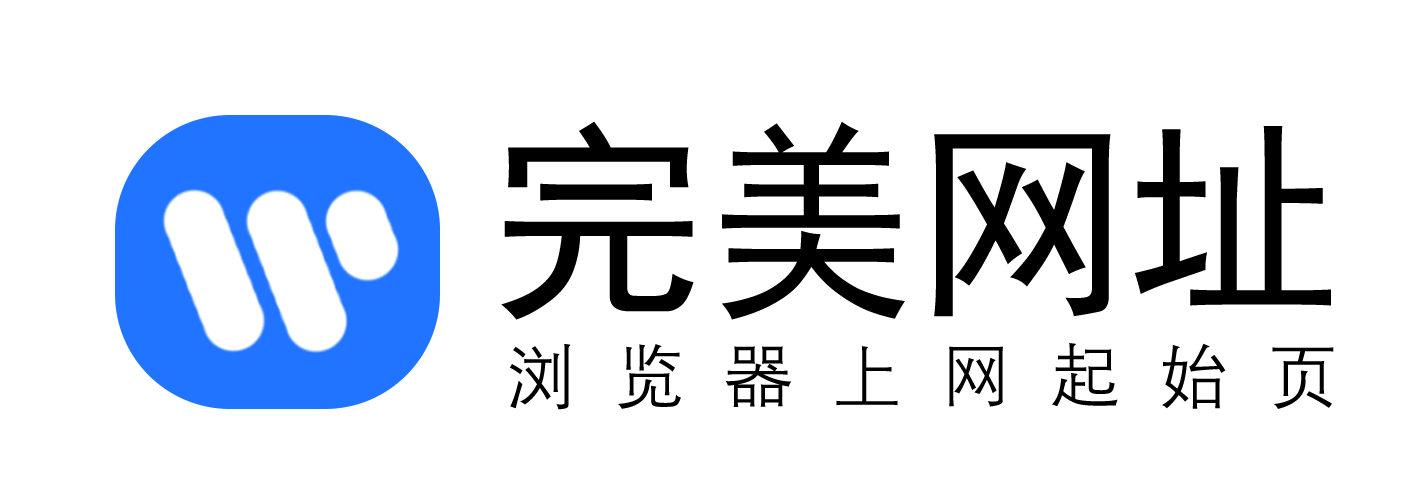【完美网址导航】详细的回答了《PDF软件cmyk四色黑如何变成单色黑》的话题。
许多人想要把PDF的cmyk四色黑变成单色黑 , 却又不知道怎么变 , 今天教给大家方法。
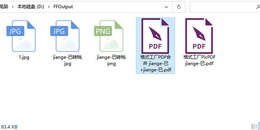
方法
1. 首先打开格式工厂 , 没有的可以直接更改文件后缀 , 不过用格式工厂比较保险 , 360里就可以下。
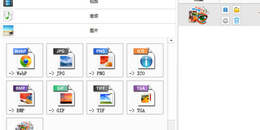
2. 将pdf文件先修改为图片格式。
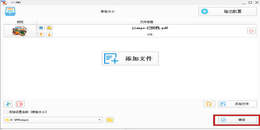
3. 如图所示。

4. 用PS打开。
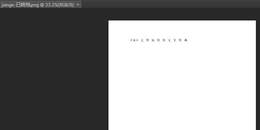
5. 点击【图像】→【模式】→【CMYK颜色】。
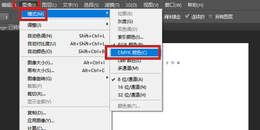
6. 点击【编辑】。
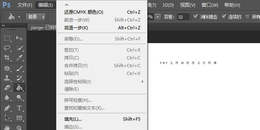
7. 点击【颜色设置】。
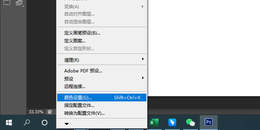
8. 选择【自定CMYK】。
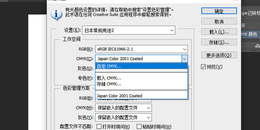
9. 黑板产生选择最大值 , 之后保存就可以了。

10. 再将格式更改回pdf , 就修改完成了。
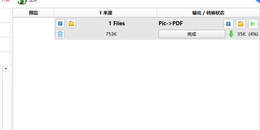
暂无评论...
版权声明:本文内容由互联网用户自发贡献或者转载,该文观点仅代表作者本人。本站仅提供信息存储空间服务,不拥有所有权,不承担相关法律责任。如发现本站有涉嫌抄袭侵权/违法违规的内容, 请发送邮件至 210093010@qq.com,一经查实,本站将立刻删除。
重要:如软件存在付费、会员、充值等,均属软件开发者或所属公司行为,与本站无关,网友需自行判断
重要:如软件存在付费、会员、充值等,均属软件开发者或所属公司行为,与本站无关,网友需自行判断


 popcat
popcat